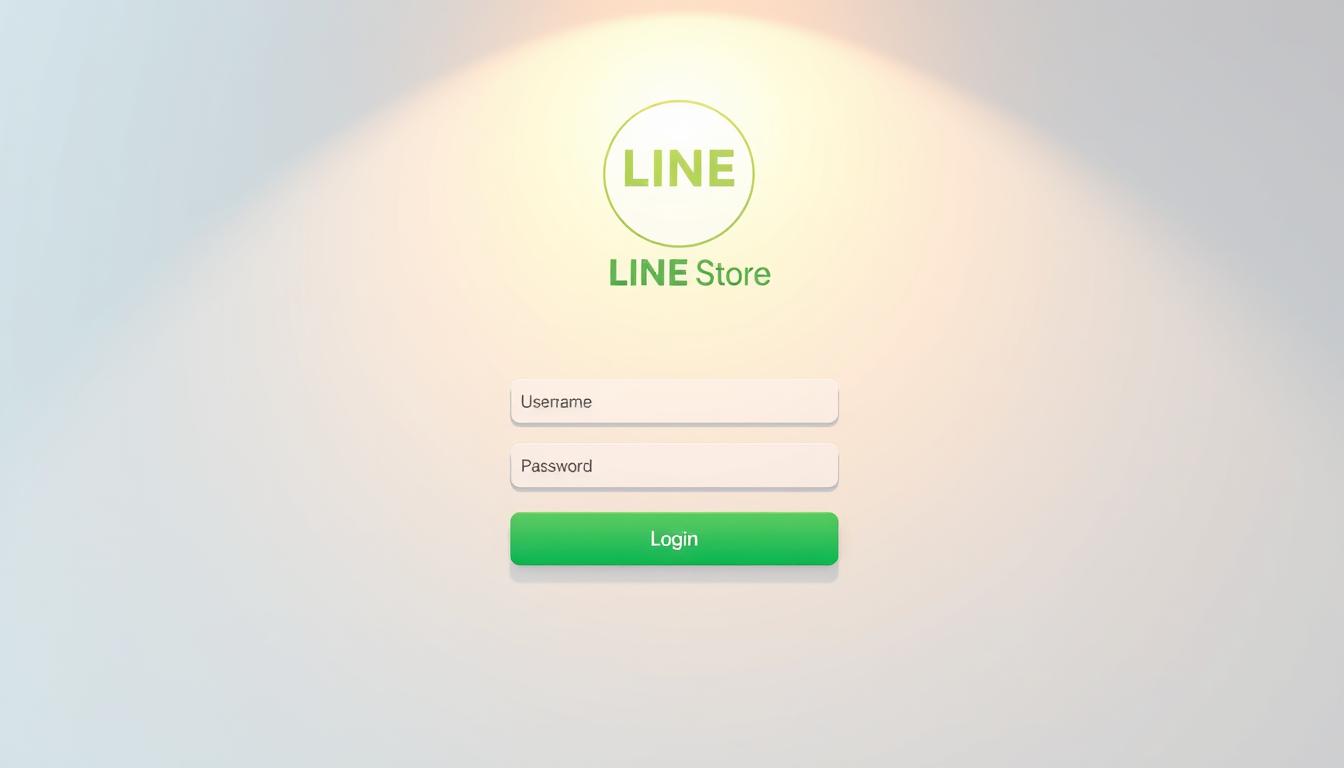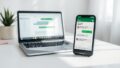「正しい手順で操作しているのに、なぜかLINEストアにログインできない…」こんな経験はありませんか?実は多くのユーザーが、認証プロセスの小さな見落としによって不便を感じています。今日は、この悩みを解消する具体的な方法をお伝えします。
LINEの公式サービスであるこのプラットフォームでは、スタンプやゲームアイテムなど、あなたのコミュニケーションを豊かにするコンテンツが満載です。スマホとPCの両方で使える柔軟性が特徴で、自宅でも外出先でも簡単にアクセスできます。
ログインには電話番号認証が必須ですが、「アカウント連携の確認不足」がトラブルの主な原因に。画面表示を丁寧にチェックし、セキュリティ保護の仕組みを正しく理解することが重要です。次章では、エラー発生時の具体的な対処法を段階的に説明します。*画像はイメージです。
この記事のポイント
- 公式サービスならではの多彩なデジタルコンテンツが利用可能
- 端末を選ばない柔軟なアクセス方法
- 認証エラーを防ぐ3つのチェックポイント
- セキュリティを強化する二段階認証の活用法
- クレジットカード不要の決済オプション
LINEストアとは?
デジタルコンテンツのワンストップショップとして、多様なニーズに対応する公式プラットフォームがここにあります。スマートフォンやPCから簡単にアクセスでき、あなたのコミュニケーションを豊かにするアイテムが揃っています。
サービス内容の概要
ここでは12種類以上のデジタル商品が提供されています。人気のスタンプやゲームアイテムから、音楽プランまで幅広く選択可能です。特にクリエイターズスタンプは、個性を表現したい方に最適です。
| カテゴリ | 具体例 | 特長 | |
|---|---|---|---|
| コミュニケーション | 公式スタンプ | 着せ替えテーマ | 友達との会話が盛り上がる |
| エンタメ | マンガコイン | ライブチケット | 余暇を充実させる |
| ゲーム | ジェム | プレミアムアイテム | ゲーム進行がスムーズに |
対象ユーザーと利用シーン
主に10代から40代のLINEユーザー向けに設計されています。学生からビジネスパーソンまで、クレジットカードがなくてもプリペイド式で利用可能です。誕生日プレゼントの購入や、通勤中のエンタメ消費に最適です。
支払い時にはLINEクレジット還元システムが適用されます。継続利用で最大5%分のポイントが貯まり、お得に次回購入ができます。この仕組みを活用すれば、より効率的にデジタルライフを楽しめます。
lineストア ログイン方法
スムーズにサービスを利用するために、まずは基本的な操作手順を確認しましょう。デバイスを問わず同じインターフェースで操作できるのが特徴で、初めての方でも迷わず進められます。
基本のログイン手順
- ブラウザで公式サイトを開き、画面左上の≡マークをタップします
- 表示されるメニューから最初の「ログイン」を選択
- 登録済みのメールアドレスとパスワードを正確に入力
- 最後に同意ボタンをタップすれば完了
入力時には大文字/小文字の区別に注意が必要です。キーボードのCaps Lockがオンになっていないか確認しましょう。特に最後の文字入力後、自動変換機能が働く場合があるため、確定前の再チェックが有効です。
オートログイン設定の確認
個人端末を使う場合、設定画面で「次回から自動でログイン」にチェックを入れておくと便利です。ただし公共のPCや共有デバイスでは、セキュリティ保護のためこの機能を使用しないでください。
設定後はブラウザのCookieが有効になっているか確認しましょう。クリアした場合や新しい端末でアクセスする時は、再度認証情報の入力が必要になります。定期的にパスワード更新を行うと、より安全に利用できます。
ログインできない場合の対処法
ログインがうまくいかない時、焦らずに基本から確認しましょう。多くの場合、簡単な設定の見直しで問題が解決します。まずは以下の3つのポイントを順番にチェックしてください。
電話番号認証の確認方法
LINEアプリを開き、画面右上の⚙️マークを「アカウント」まで進みます。電話番号欄に+81から始まる番号が表示されていない場合、認証が完了していません。「電話番号」をタップし、SMSで届く認証コードを入力しましょう。
メールとパスワードの再確認
同じ画面で「メールアドレス」と「パスワード」の状態を確認。どちらかが「未登録」と表示されていたら、すぐに登録を完了させてください。パスワードを忘れた時は、項目をタップし再設定可能です。
一時制限の解除方法
5回以上連続で失敗した場合、セキュリティ保護のためログインが制限されます。この時は2時間ほど待ってから再挑戦。接続環境が不安定な場合、Wi-Fiを切ってモバイルデータに切り替えると改善することもあります。
これらの手順を試しても解決しない場合は、公式サポートへ問い合わせましょう。画面のエラーメッセージをスクショしておくと、スムーズに対応できますよ。